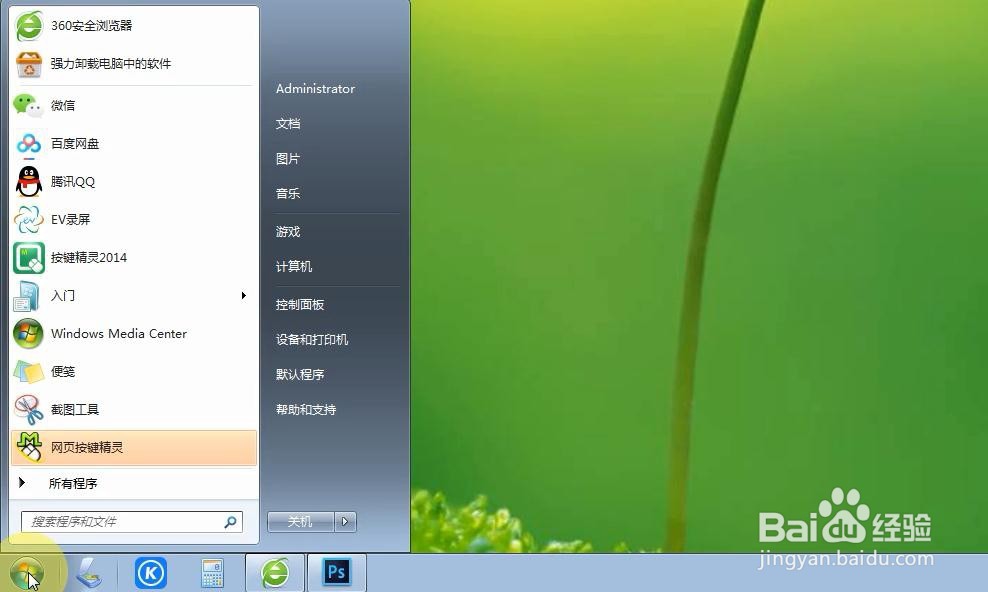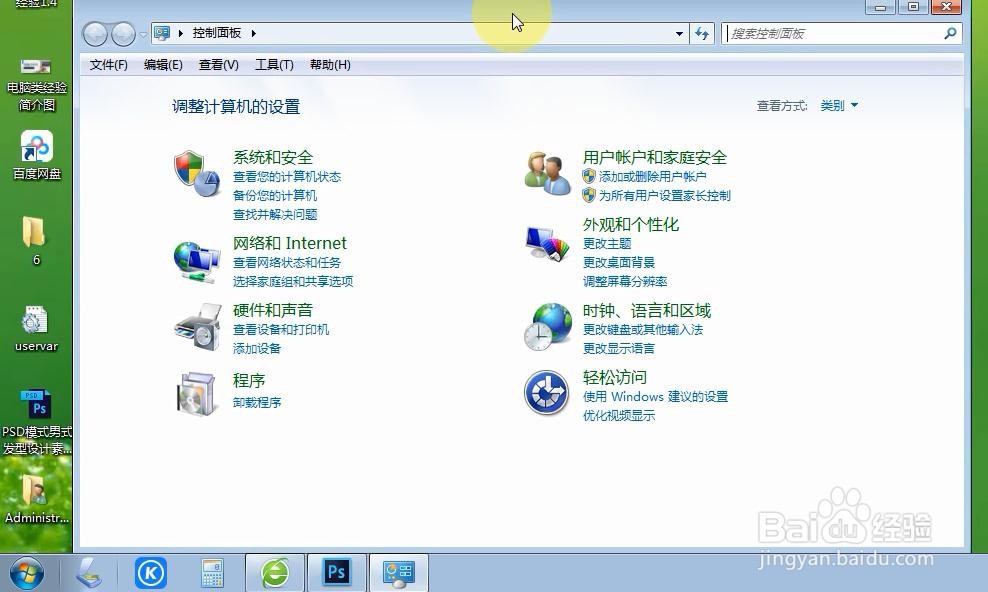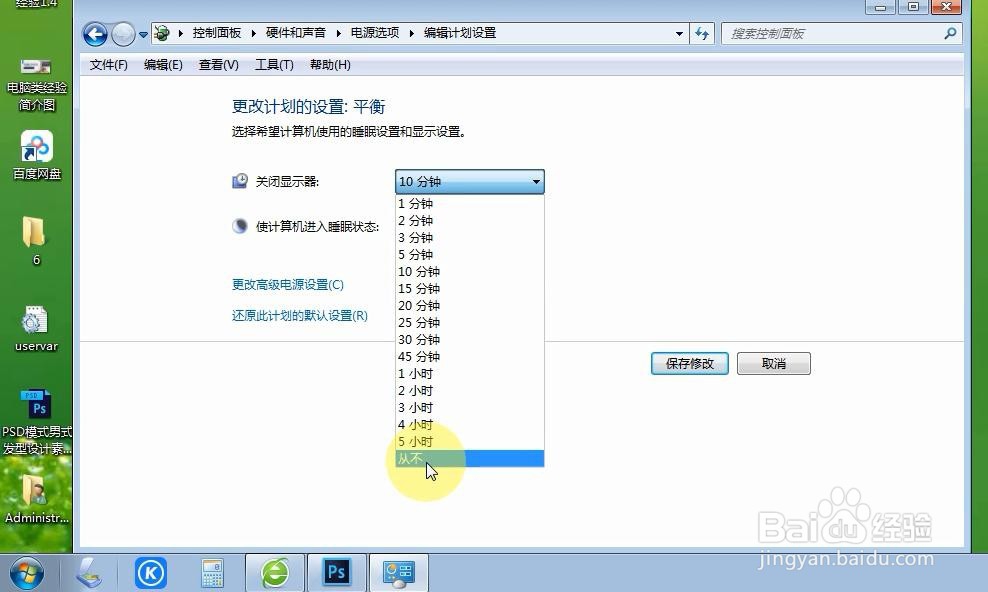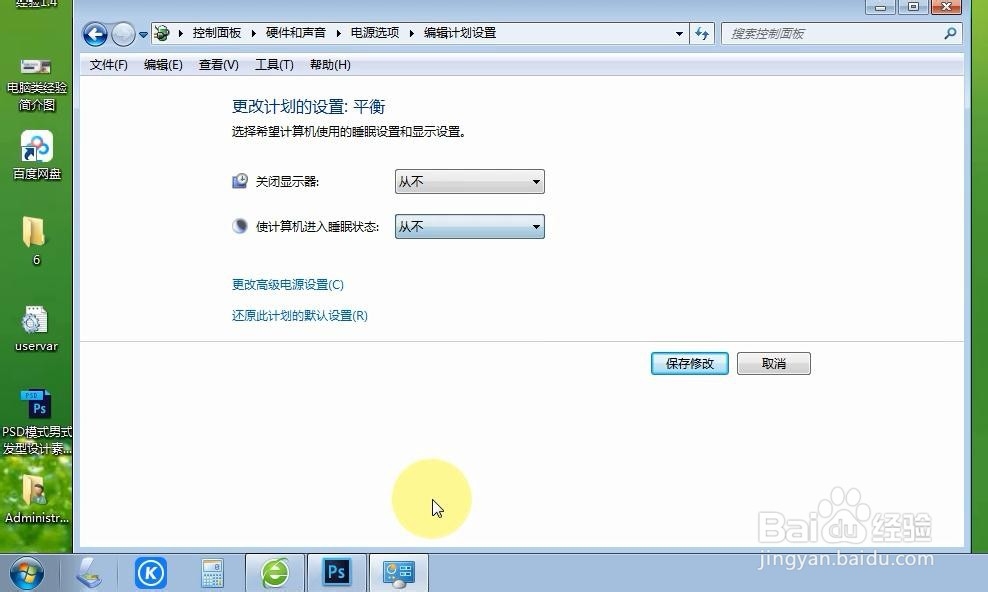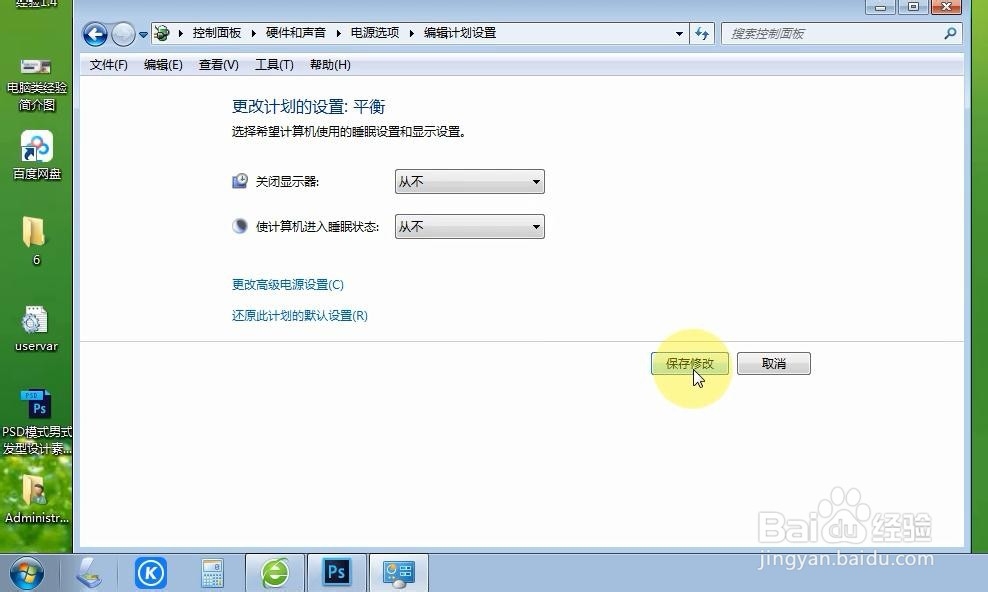电脑老是自动锁屏怎么办 怎么取消关闭自动锁屏
1、首先我们用鼠标单击电脑左下角的开始按钮,打开开始菜单。
2、在打开的开始菜单中,找到控制面板,用鼠标单击。
3、然后我们在打开的控制面板中用鼠标单击系统和安全。
4、在打开的系统和安全窗口中找到并单击更改计算机睡眠时间。
5、在这里我们可以看到我这里设置的是10分钟关闭显示器,15分钟使计算机进入睡眠状态。我们在这里设置成从不关闭显示器,从不使计算机进入睡眠状态。
6、最后单击保存修改按钮,再关闭窗口就可以了。
声明:本网站引用、摘录或转载内容仅供网站访问者交流或参考,不代表本站立场,如存在版权或非法内容,请联系站长删除,联系邮箱:site.kefu@qq.com。
阅读量:92
阅读量:93
阅读量:37
阅读量:59
阅读量:48